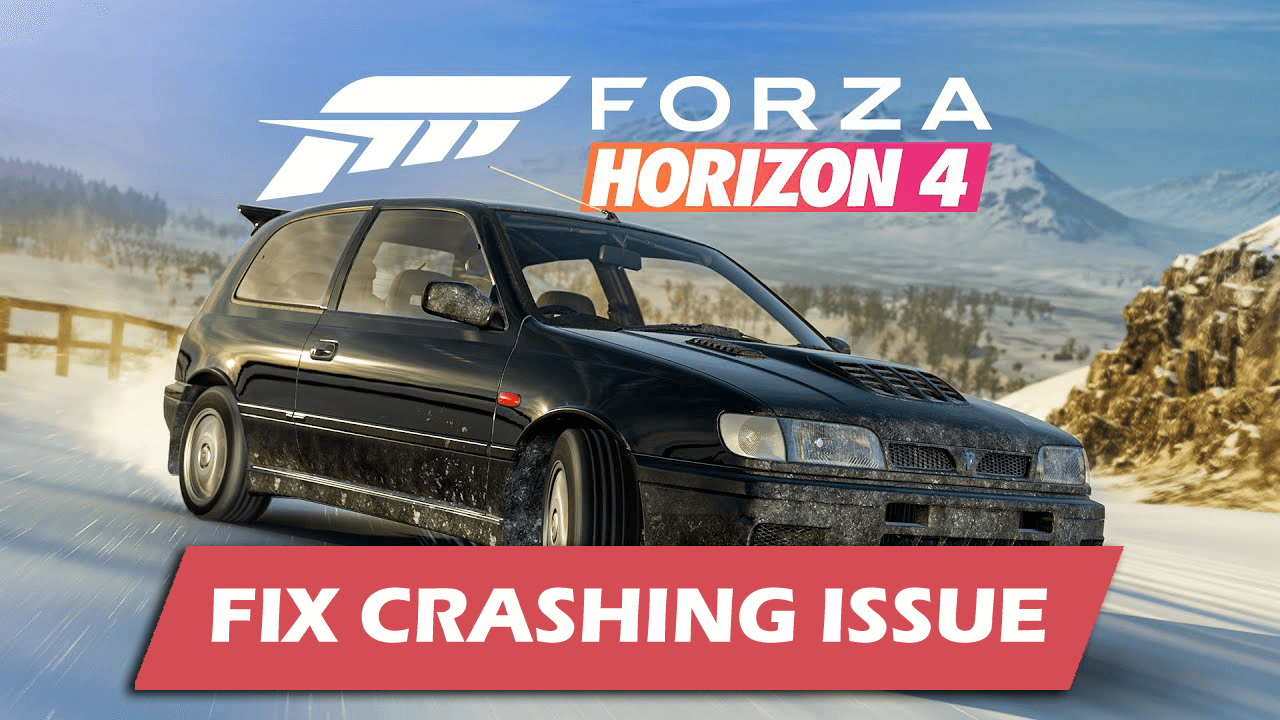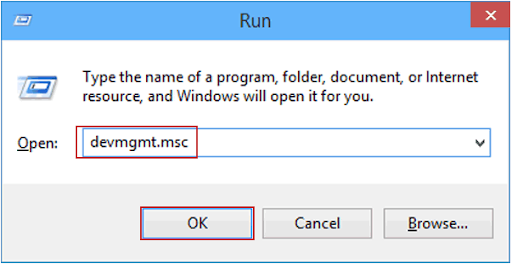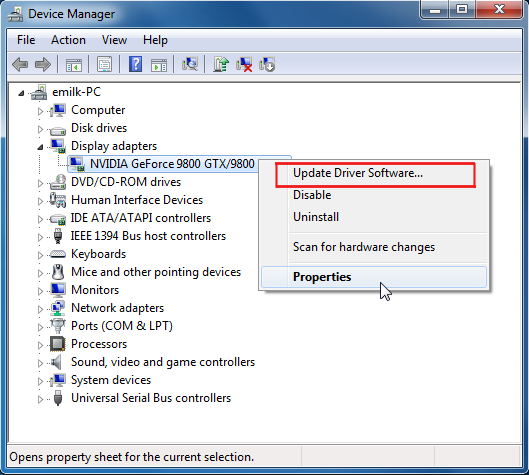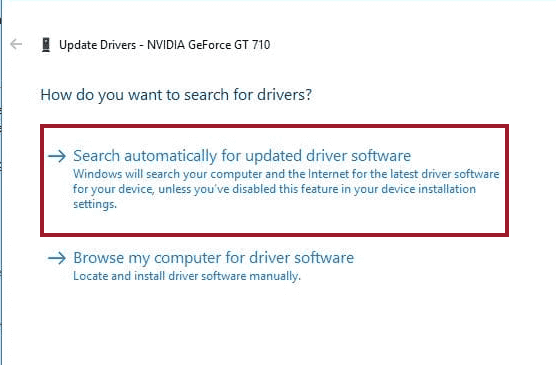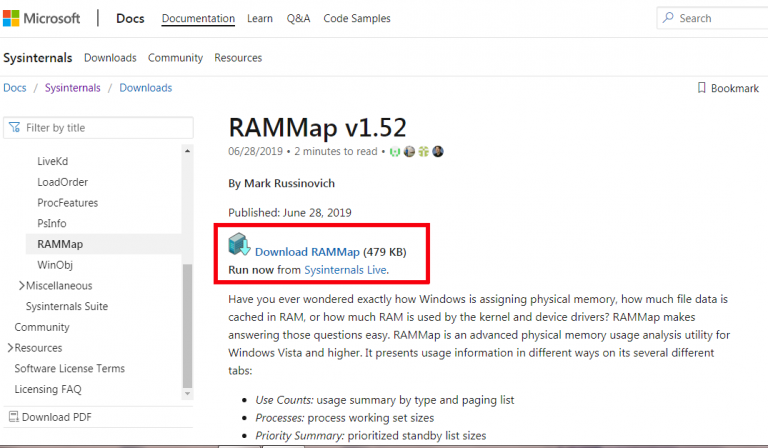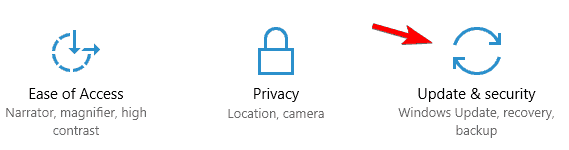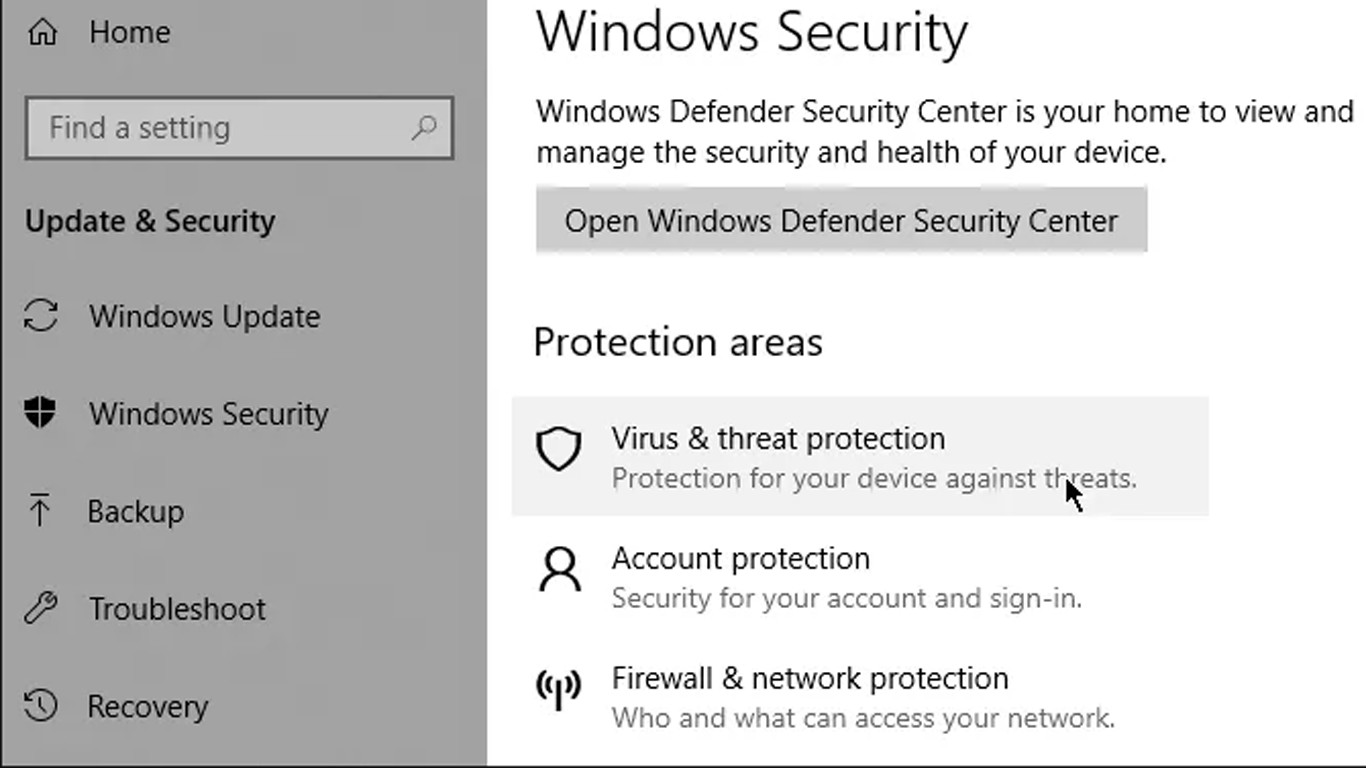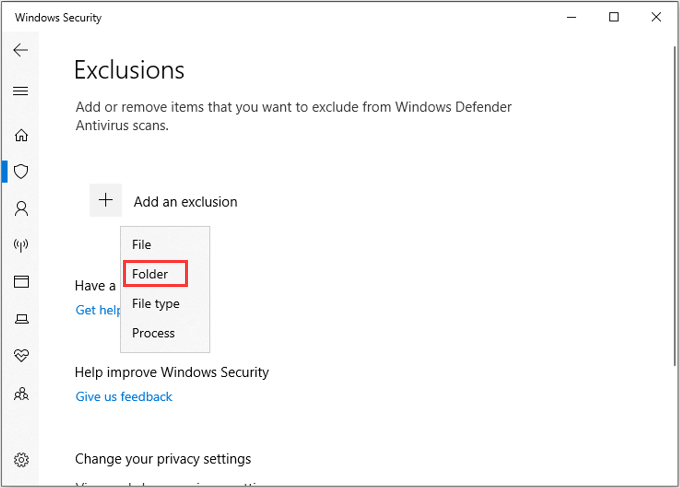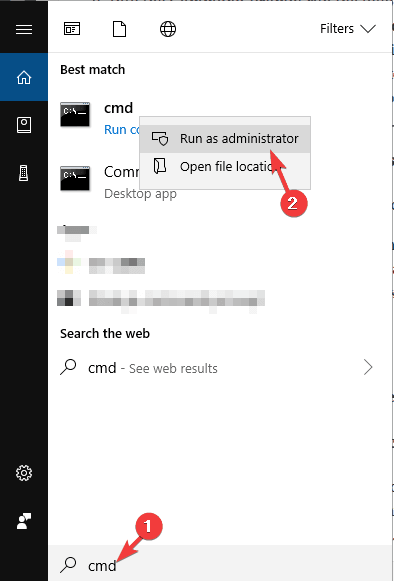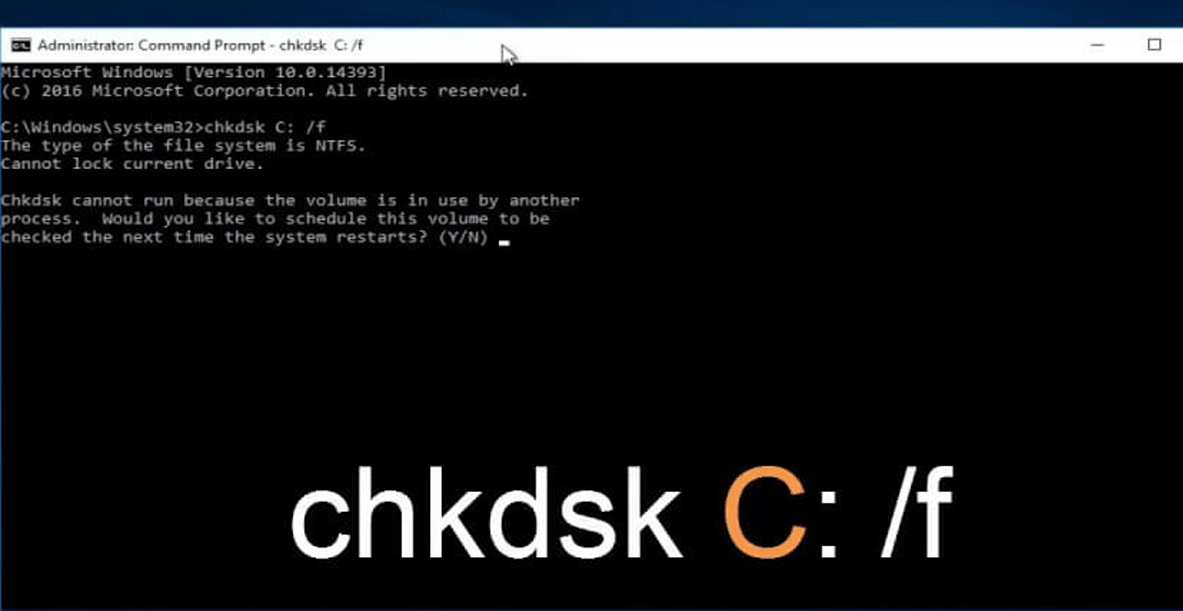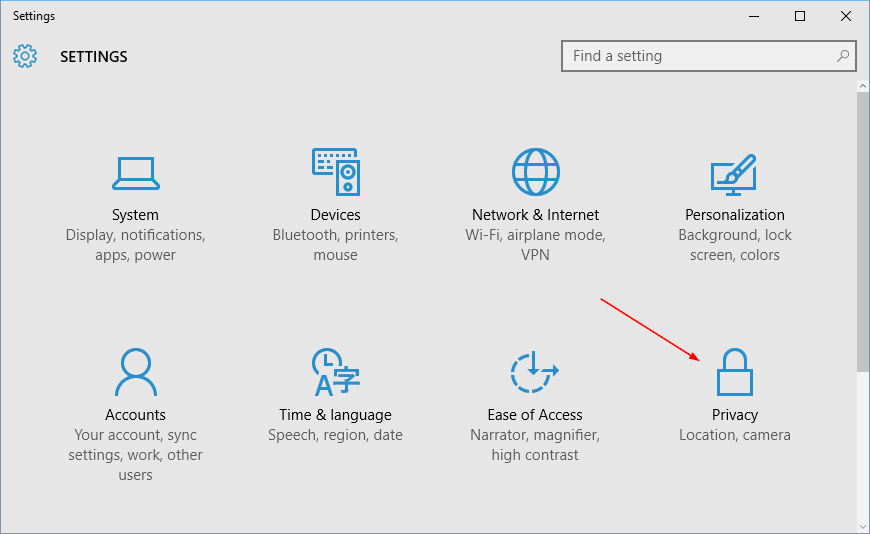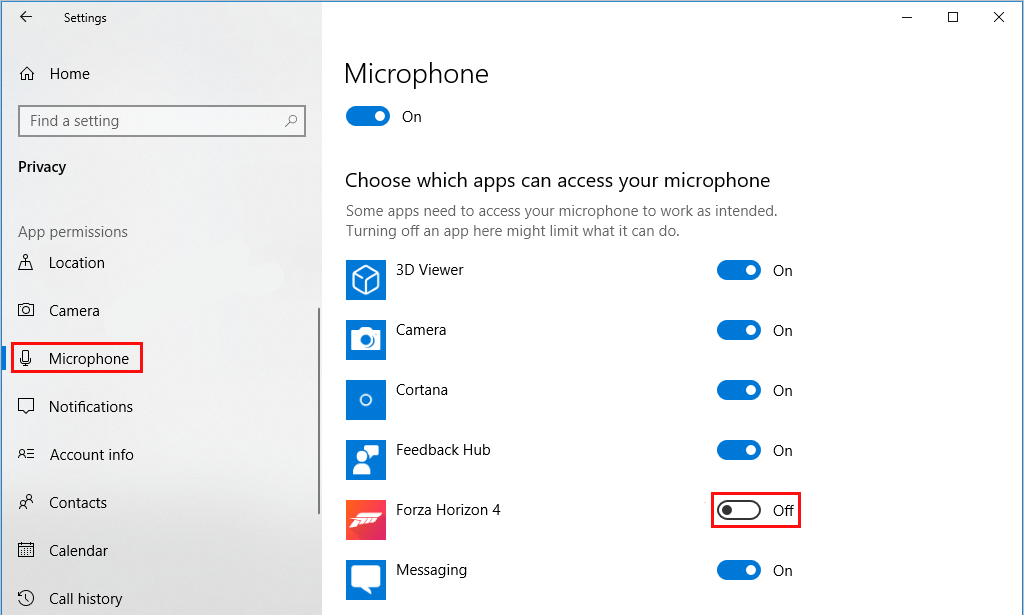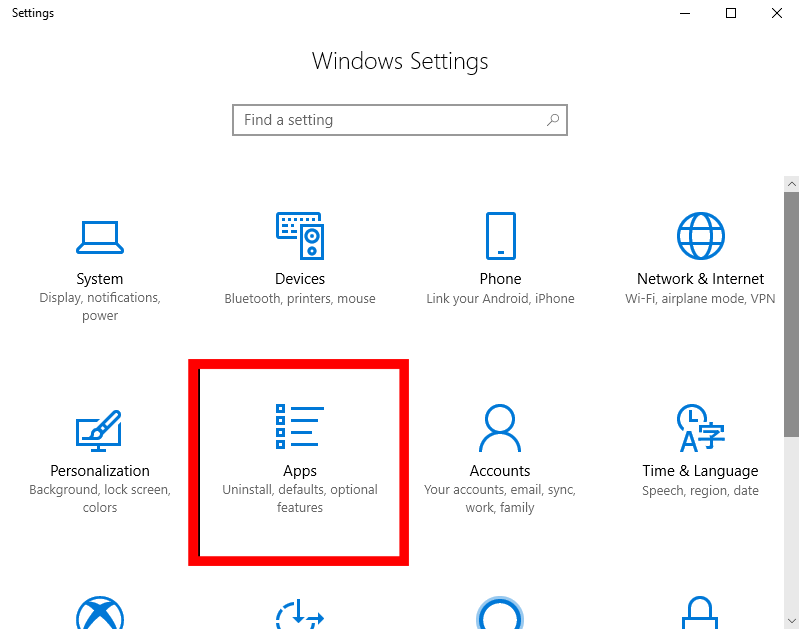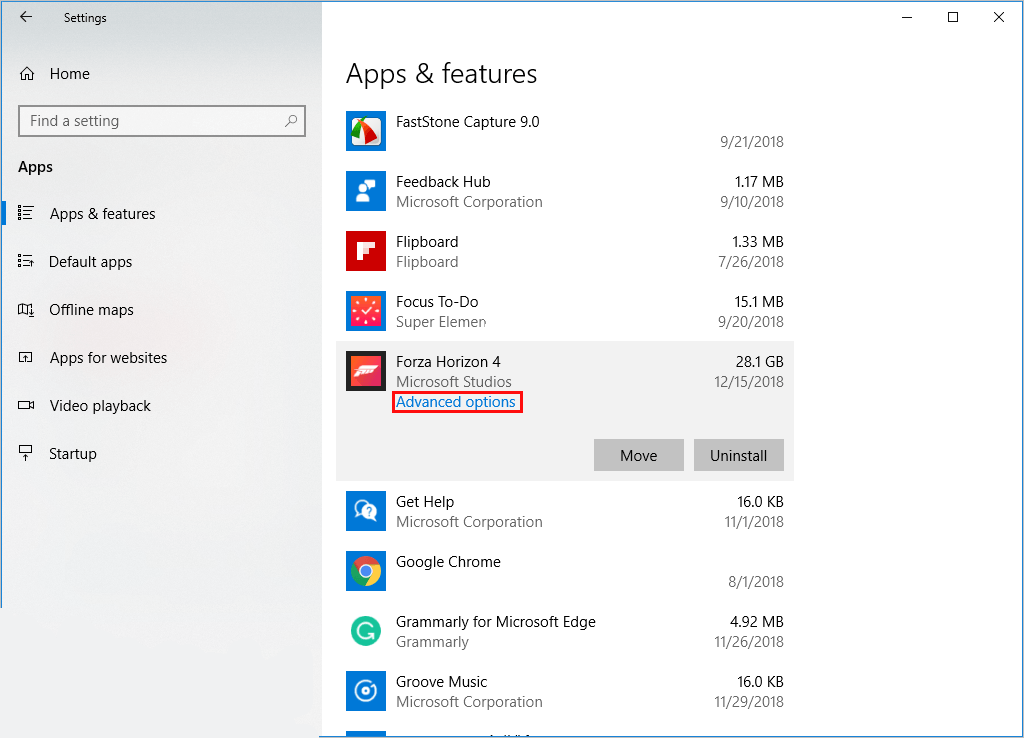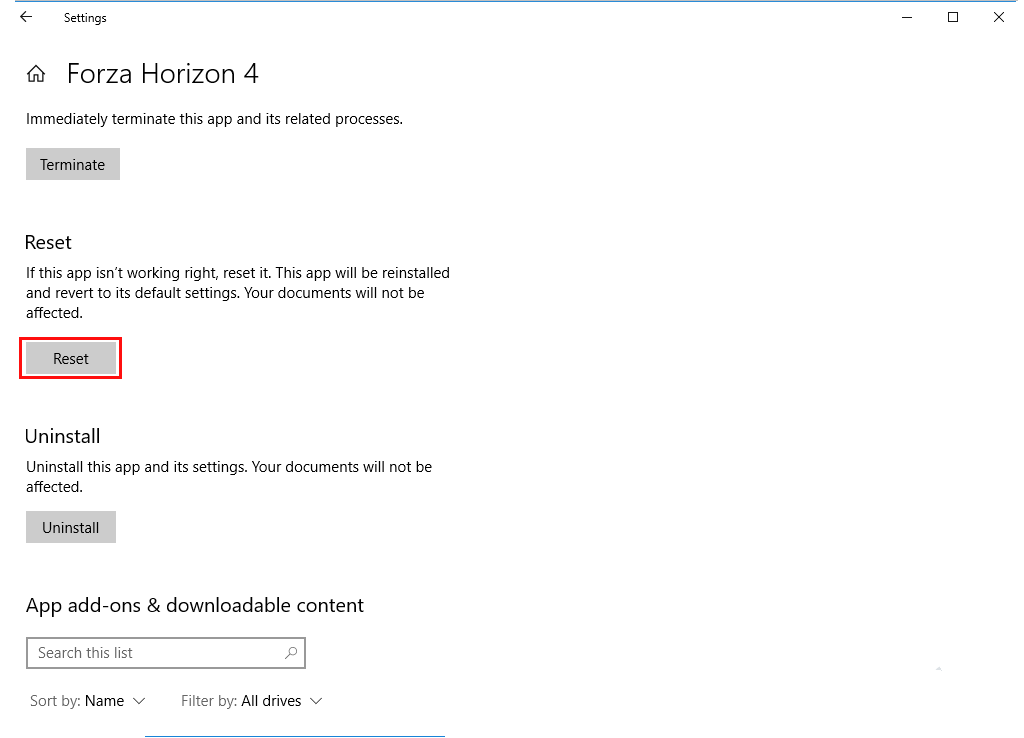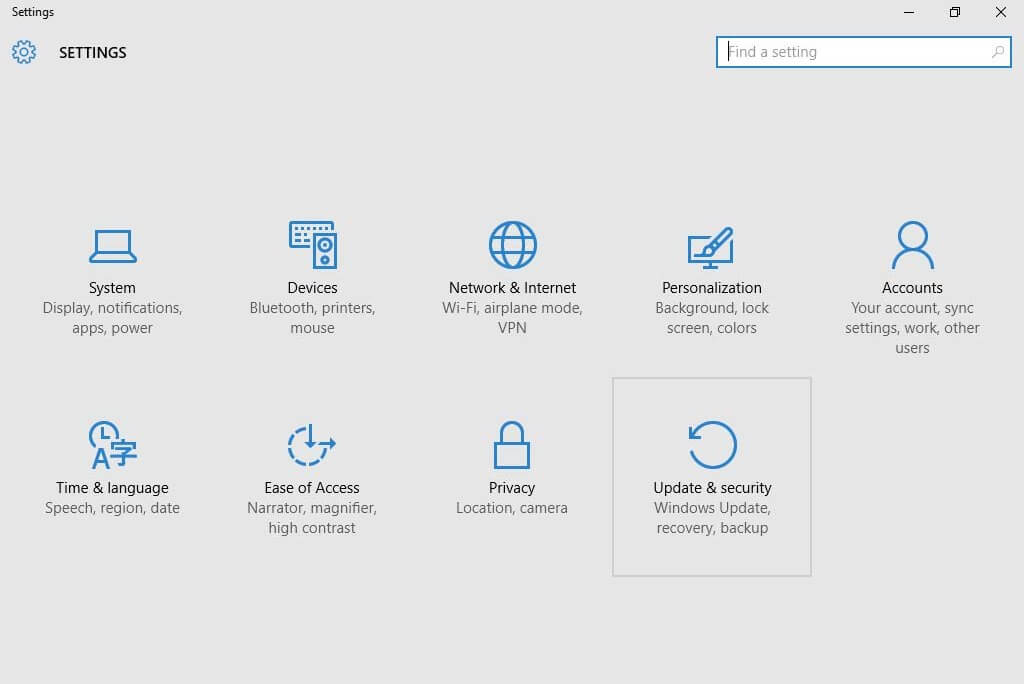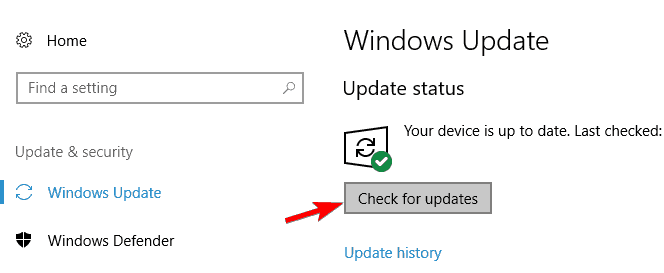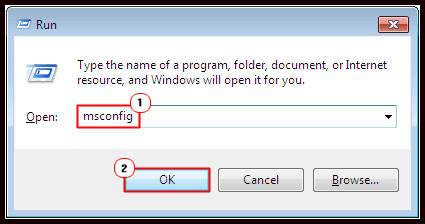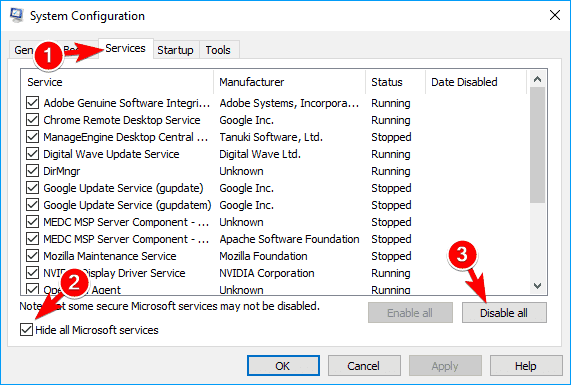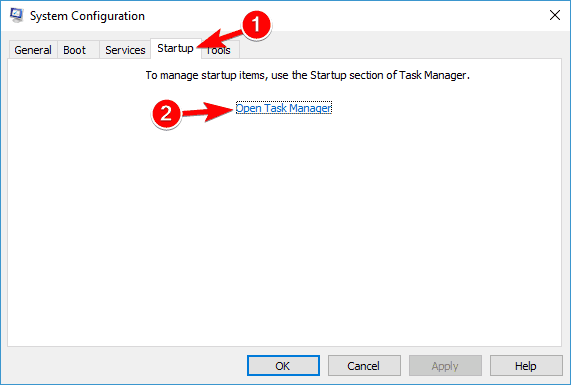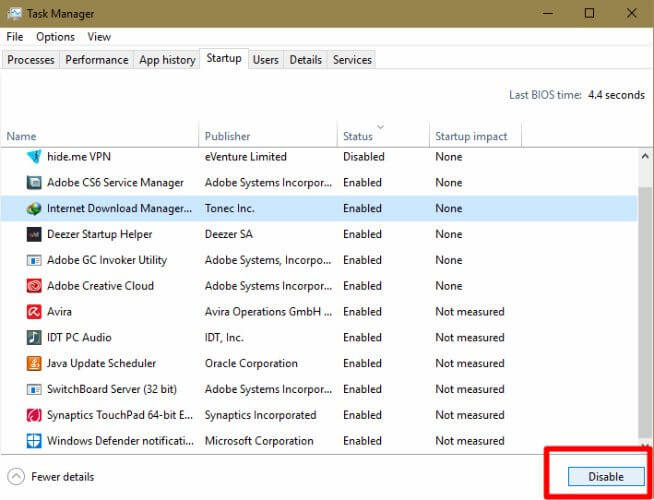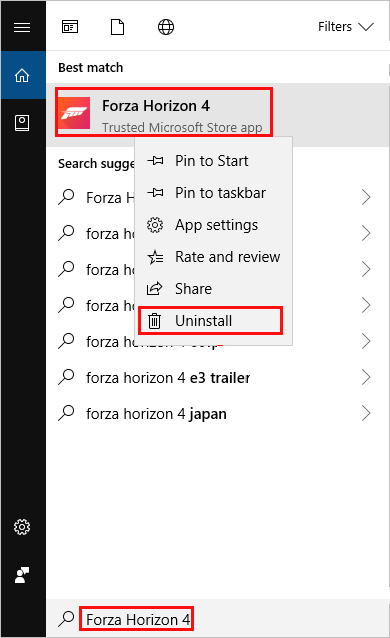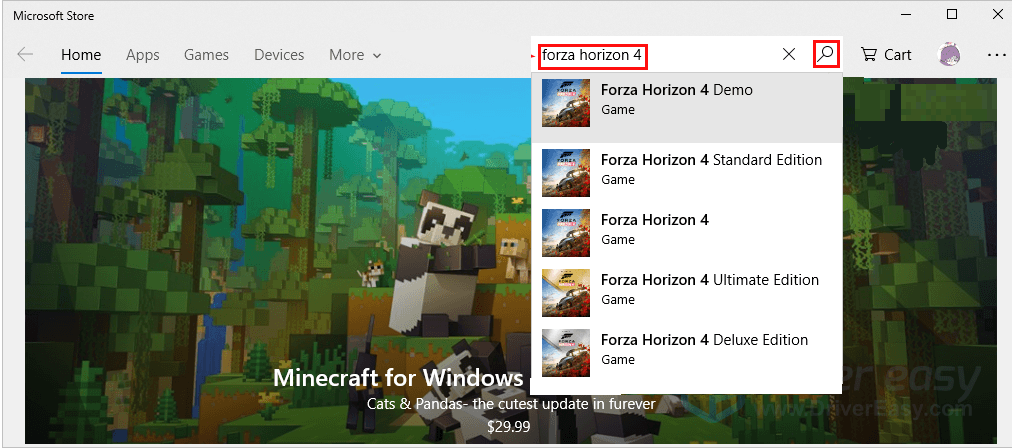Ti piace anche giocare a Forza Horizon 4? In tal caso, è necessario essere consapevoli del problema di arresto anomalo di Forza Horizon 4 che recentemente molti utenti hanno riscontrato.
Se anche tu stai affrontando lo stesso problema e stai cercando le soluzioni, allora questo articolo è qualcosa che stavi cercando.
Qui in questa guida, imparerai a conoscere questo gioco e il suo problema di arresto anomalo insieme alle soluzioni dettagliate per risolvere il problema.
Ulteriori informazioni su Forza Horizon 4 e sul suo problema di crash
Forza Horizon 4 è un notevole gioco di corse sviluppato da Playground Games e pubblicato da Microsoft Studios. È stato rilasciato su Xbox One e Microsoft Windows il 2 ottobre 2018.
Forza Horizon 4 è considerato uno dei migliori giochi di corse di tutti i tempi. Il gameplay di questo gioco si concentra sui giocatori che guidano veloci e spericolati sulle strade dei pendolari, sui binari chiusi e sui sentieri sterrati della campagna fittizia della Gran Bretagna.
Il mondo di gioco ha un’atmosfera autenticamente britannica, in particolare il suo ambiente che continua a cambiare a seconda della stagione. Questa undicesima puntata è il fascino della serie Forza.
Sebbene gli utenti siano innamorati di questo gioco, pochi utenti hanno iniziato a riscontrare problemi con Forza Horizon 4. E, Forza Horizon 4 che si blocca su PC è uno di questi problemi.
Secondo gli utenti segnalati, Forza Horizon 4 si arresta in modo anomalo all’avvio e non sono in grado di avviarlo. Fortunatamente, abbiamo la soluzione a questo problema.
In questo articolo, ho elencato tutti i modi possibili che possono aiutare gli utenti a sbarazzarsi di Forza Horizon 4 che continua a bloccarsi sul problema del PC.
Ma prima di andare verso le soluzioni, dai una rapida occhiata alle possibili cause di questo problema di arresto anomalo di Forza Horizon 4. Ti aiuterà a scegliere le soluzioni in base ai motivi che hanno causato il problema nel tuo caso.
Perché Forza Horizon 4 si blocca su PC?
Dopo aver esaminato questo particolare problema, ci siamo imbattuti nei potenziali colpevoli. Quindi, ecco i motivi che potrebbero causare il mancato avvio di Forza Horizon 4 su PC:
- Driver della scheda grafica obsoleto o danneggiato.
- Anche i problemi di RAM possono causare questo problema.
- Errori del disco rigido.
- Sistema Windows obsoleto.
- L’applicazione antivirus di terze parti che blocca i file di gioco è anche uno dei motivi del crash del gioco.
- Quando altre applicazioni sono in conflitto con il gioco.
- Se il sistema non soddisfa i requisiti hardware minimi.
Come risolvere il problema di arresto anomalo di Horizon 4 su PC Windows 10?
Table of Contents
Soluzione 1: installa l’ultima patch di gioco
Gli sviluppatori di Forza Horizon 4 rilasciano regolarmente patch per correggere bug e altri problemi di gioco. E potrebbe essere possibile che l’ultima patch di gioco che hai installato stia causando questo problema, quindi, in questo caso, devi attendere la prossima nuova patch che risolverà il bug nel tuo gioco.
Se la nuova patch di gioco è disponibile, installala ed esegui il gioco per vedere se risolve i problemi di arresto anomalo di Forza Horizon 4 o non si avvia sul tuo PC. Se stai ancora affrontando il problema, passa alla soluzione successiva.
Soluzione 2: aggiorna i driver del dispositivo
La scheda grafica svolge un ruolo significativo nelle prestazioni dei giochi sul tuo computer. E per migliorare le prestazioni e l’esperienza di gioco, i produttori di driver grafici come Intel, AMD e NVIDIA continuano a rilasciare i nuovi aggiornamenti.
Quindi, se la tua scheda grafica è obsoleta, non sarai in grado di goderti l’esperienza di gioco fluida e ti imbatterai nel problema di crash di Forza Horizon 4.
Quindi, per risolvere questo problema di arresto anomalo, è necessario aggiornare il driver grafico. Ci sono due modi per farlo, il primo è il metodo manuale e il secondo è un metodo automatico.
Quindi, per prima cosa, vedremo i metodi manuali per aggiornare il driver del dispositivo sul computer.
- Visita il sito Web del produttore della scheda grafica e cerca il driver più recente. Ora installa il driver compatibile con il tuo sistema.
C’è un altro modo per aggiornare i driver del dispositivo sul computer Windows:
- Premi i tasti Windows + R per aprire la finestra di dialogo Esegui.
- Digita devmgmt.msc nella casella di testo e fai clic sul pulsante OK.
- Nella finestra Gestione dispositivi, fare clic su Schede video per espandere la sezione.
- Fare clic con il tasto destro sulla scheda grafica e selezionare l’opzione Aggiorna software driver dal menu contestuale.
- Selezionare Cerca automaticamente per il software del driver aggiornato nella finestra successiva richiesta.
- Ora, lascia che la finestra cerchi il nuovo aggiornamento del driver. Se è disponibile un nuovo aggiornamento per il driver del dispositivo, Windows lo installerà sul computer.
Aggiorna automaticamente il driver del dispositivo
Se non vuoi perdere tempo dopo aver seguito questi metodi manuali, esiste un modo automatico per farlo. Per questo, è necessario installare Driver Updater sul tuo computer.
Terrà d’occhio i driver dei tuoi dispositivi e aggiornerà automaticamente tutti i driver dei dispositivi obsoleti, anche questo in una volta. E aiuta anche a mantenere sani i driver del dispositivo.
Ottieni Driver Updater per aggiornare automaticamente i driver di dispositivo sul tuo computer
Soluzione 3: cancella StanBy Memory
Se Forza Horizon 4 non si avvia sul tuo PC Windows 10, forse i problemi di RAM stanno causando il problema con il tuo gioco. In tal caso, è necessario cancellare la memoria in standby prima di provare a riprodurre nuovamente Forza Horizon 4.
Per pulire la memoria in standby, è possibile utilizzare RAMMap, un freeware Microsoft. Ecco i passaggi per utilizzare questo strumento per risolvere il problema del PC con Forza Horizon:
- Innanzitutto, fai clic qui per visitare la pagina di download di RAMMap.
- Fare clic sul collegamento Scarica RAMMap per scaricarlo.
- Vai alla posizione in cui hai scaricato il file ed estrai il file .zip.
- Trova il file RAMMap.exe> fai clic con il pulsante destro del mouse su di esso> fai clic su Esegui come amministratore.
- Ora, una finestra chiederà il tuo permesso. Qui, fai clic sul pulsante Sì per continuare.
- Nella finestra RAMMap, fare clic sulla scheda Vuota e selezionare l’Elenco standby vuoto dall’elenco per cancellare la memoria di standby.
- Ora ripristinerà immediatamente la memoria libera.
Prova a giocare a Forza Horizon 4. Se riesci a giocare senza crash, evviva, ce l’hai fatta! Hai risolto il problema. Ma se non sei riuscito a risolvere il problema, non essere triste e prova la prossima soluzione.
Soluzione 4: aggiungi Forza Horizon 4 all’elenco delle eccezioni dell’antivirus
La maggior parte degli utenti Windows preferisce utilizzare l’applicazione antivirus di terze parti per proteggere i propri dispositivi da infezioni da virus / malware. Ma a volte, le applicazioni antivirus rilevano alcuni file di gioco critici come falsi positivi.
Di conseguenza, il tuo gioco non può funzionare normalmente e quindi riceverai problemi come Forza Horizon 4 che continua a bloccarsi sul computer.
Per risolvere questo problema, puoi aggiungere Forza Horizon 4 all’elenco delle eccezioni dell’applicazione antivirus di terze parti. Per istruzioni dettagliate su come farlo, puoi seguire la documentazione dell’antivirus di terze parti.
Se utilizzi Windows Defender e non un antivirus di terze parti, puoi fare lo stesso con Windows Defender. Ecco i passaggi completi:
- Premi i tasti Windows + I> seleziona l’opzione Aggiornamento e sicurezza dall’app Impostazioni.
- Vai alla scheda Sicurezza di Windows disponibile nel riquadro sinistro della finestra.
- Fare clic su Protezione da virus e minacce.
- Nella sezione Impostazioni di protezione da virus e minacce, fai clic su Gestisci impostazioni.
- Fai clic su Aggiungi o rimuovi esclusioni> Aggiungi un’esclusione> scegli l’opzione Cartella dall’elenco a discesa.
- Nella finestra successiva, seleziona la cartella Forza Horizon 4.
- Fare clic sul pulsante Seleziona cartella per aggiungere il gioco come esclusione di Windows Defender.
Controlla se questa soluzione funziona. In caso contrario, prova il metodo successivo.
Soluzione 5: verifica la presenza di problemi con il disco rigido
Se Forza Horizon 4 si arresta in modo anomalo all’avvio, anche i problemi del disco rigido possono essere uno dei potenziali motivi. Per fortuna, Windows ha una soluzione perfetta a questo problema.
Windows ha un’utilità della riga di comando incorporata in grado di rilevare e correggere gli errori del disco rigido. Segui questi passaggi per eseguire questa utility:
- Vai alla casella di ricerca di Windows e digita cmd.
- Fare clic con il pulsante destro del mouse sul prompt dei comandi e selezionare Esegui come amministratore.
- Nel prompt dei comandi, digita il seguente comando e premi il tasto Invio:
- chkdsk C: /f /r
Nota: sostituire la “C” con la lettera della partizione dell’unità di cui si desidera verificare la presenza di errori.
- Ora, l’utilità eseguirà la scansione dell’unità per rilevare e correggere l’errore.
Soluzione 6: disabilita il microfono per Forza Horizon 4
Secondo alcuni utenti, Forza Horizon 4 si arresta in modo anomalo su PC a causa del microfono abilitato per questo gioco. Quindi, se il tuo microfono è abilitato per il gioco, è probabile che tu debba affrontare anche questo problema.
Quindi, segui questi passaggi per disabilitare il microfono e risolvere il problema di arresto anomalo di Forza Horizon 4:
- Vai al pulsante Start di Windows e fai clic sull’icona Impostazioni.
- Fare clic su Privacy.
- Seleziona “Microfono” dal riquadro sinistro della finestra.
- Quindi, disattiva il pulsante di attivazione / disattivazione visualizzato accanto a Forza Horizon 4.
- Ora riavvia il computer e avvia il gioco per verificare se l’errore persiste.
Soluzione 7: ripristina Forza Horizon 4
Se Forza Horizon 4 continua a bloccarsi all’avvio, dovresti provare a ripristinare il gioco. Il ripristino spesso risolve tali problemi di arresto anomalo del gioco sul computer poiché ripristina le impostazioni predefinite.
Quindi, dovrebbe funzionare anche nel tuo caso. Segui queste istruzioni per farlo:
- Premi i tasti Windows + I per aprire le Impostazioni di Windows.
- Fare clic sull’opzione App.
- Seleziona Forza Horizon 4 dall’elenco delle applicazioni installate e fai clic sulle opzioni Avanzate.
- Vai alla sezione Ripristina e fai clic sul pulsante Ripristina.
Ora, l’arresto anomalo di Forza Horizon 4 dovrebbe essere risolto sul tuo PC / laptop Windows 10.
Soluzione 8: aggiorna il computer Windows
Come sappiamo, quanto l’aggiornamento di Windows è cruciale per le prestazioni dei nostri computer, Windows obsoleto può causare diversi problemi. E potrebbe anche causare il blocco di Forza Horizon 4 sul problema del PC Windows.
Per risolvere questo problema, è necessario installare l’ultimo aggiornamento di Windows. Ecco una guida rapida su come farlo:
- Apri l’app Impostazioni di Windows.
- Seleziona Aggiorna e sicurezza.
- Vai alla scheda Windows Update nel riquadro sinistro della finestra.
- Fare clic sul pulsante Verifica aggiornamenti.
- Se è disponibile un nuovo aggiornamento per il tuo sistema Windows, installalo.
- Dopo aver installato il nuovo aggiornamento di Windows, riavvia il computer.
Soluzione 9: eseguire un avvio pulito
Oltre all’applicazione antivirus di terze parti, anche altri programmi installati sul computer potrebbero interferire con il gioco e causare il problema di mancato avvio di Forza Horizon 4. Tuttavia, per risolvere questo problema, è possibile eseguire l’avvio parziale sul computer.
Questa tecnica di risoluzione dei problemi ti consentirà di avviare il computer con i programmi ei servizi di avvio minimi e necessari in modo da poter trovare il programma / software problematico che causa il problema di arresto anomalo del gioco.
Una volta scoperto il programma colpevole, disinstallalo. Per fare ciò, devi fare quanto segue:
- Per prima cosa, accedi al tuo computer come amministratore.
- Premi i tasti Windows + R per aprire la finestra di dialogo Esegui.
- Nel campo di testo Esegui, digita msconfig e fai clic sul pulsante OK
- Nella finestra Configurazione di sistema, passa alla scheda Servizi.
- Ora deseleziona la casella di controllo Nascondi tutti i servizi Microsoft.
- Quindi, fai clic sul pulsante Disabilita tutto.
- Vai alla scheda Avvio e fai clic sul collegamento Apri Task Manager.
- Nella finestra Task Manager, seleziona tutti gli elementi e fai clic sul pulsante Disabilita
- Ora chiudi la finestra del Task Manager.
- Torna alla scheda Avvio e fai clic sul pulsante OK.
- Ora riavvia il computer.
Soluzione 10: reinstallare il gioco
Se nulla ha funzionato per risolvere il problema di arresto anomalo di Forza Horizon su PC Windows 10, l’ultima opzione che ti resta è reinstallare il gioco.
- Vai alla casella di ricerca di Windows e digita Forza Horizon 4.
- Fare clic con il pulsante destro del mouse su Forza Horizon 4 e selezionare l’opzione Disinstalla dall’elenco.
- Fare clic sul pulsante Disinstalla.
- Apri Microsoft Store> cerca Forza Horizon 4> scaricalo.
- La disinstallazione manuale del software non rimuove sempre completamente il software dal computer poiché a volte lascia i file spazzatura e le voci di registro sul sistema.
Quindi, qui si consiglia di utilizzare lo strumento di terze parti per disinstallare il software. Prova Revo Uninstaller per disinstallare le app dal computer senza lasciare nessuna delle sue voci.
Ottieni Revo Uninstaller per disinstallare completamente l’app Zoom
Suggerimento bonus: assicurati di soddisfare i requisiti di sistema
Se il tuo computer non soddisfa i requisiti minimi di sistema, dovrai anche affrontare i crash di Forza Horizon 4 sul problema del PC. Ecco i requisiti di sistema che il tuo computer deve soddisfare:
Requisiti minimi di sistema:
- Sistema operativo: Windows 10 versione 15063.0 o successiva, Xbox One
- DirectX: API DirectX 12, livello funzionalità hardware 11
- RAM: 8 GB
- Memoria video: 2 GB
- Processore: Intel i3-4170 a 3,7 GHz o Intel i5 750 a 2,67 GHz
- Architettura: x64
- Grafica: NVidia 650TI O AMD R7 250x
Requisiti di sistema raccomandati:
- Sistema operativo: Windows 10 versione 15063.0 o successiva, Xbox One
- DirectX: API DirectX 12, livello funzionalità hardware 11
- RAM: 12 GB
- Memoria video: 4 GB
- Processore: Intel i7-3820 @ 3.6Ghz
- Architettura: x64
- Grafica: NVidia GTX 970 / NVidia GTX 1060 3 GB / AMD R9 290x / AMD RX 470
Tuttavia, se stai ancora affrontando il problema di arresto anomalo o non sei in grado di seguire le soluzioni manuali sopra indicate, prova Game Booster per migliorare l’esperienza di gioco.
- Migliora il gioco e puoi giocare a un gioco fluido e veloce
- Ottimizza il tuo PC per un gameplay più fluido e reattivo
- Ottieni il miglior tasso di FPS
Forza Horizon 4 Crash / Mancato avvio: domande frequenti
1: Perché il mio Forza Horizon 4 continua a bloccarsi?
Potrebbero esserci vari motivi per cui Forza Horizon 4 continua a bloccarsi sul PC. Alcuni dei motivi più comuni sono driver grafico obsoleto, sistema operativo Windows obsoleto, antivirus che blocca i file di gioco, il sistema non soddisfa i requisiti minimi per eseguire il gioco o errori del disco rigido.
2: Come posso correggere l'errore irreversibile su Forza Horizon 4?
Esistono principalmente 3 modi per correggere l'errore irreversibile di Forza Horizon 4:
- Aggiorna il driver della scheda grafica
- Resetta il gioco
- Reinstalla Forza Horizon 4
3: Perché il mio Forza Horizon 4 si blocca nella schermata di caricamento?
Se Forza Horizon 4 si blocca nella schermata di caricamento subito dopo aver caricato la cassaforte precedente, significa che c'è un problema con il tuo disco rigido o che i file salvati sono danneggiati.
4: Posso giocare a Forza Horizon 4 offline?
Sì, puoi giocare a Forza Horizon 4 offline su Xbox. Innanzitutto, installa Forza Horizon 4 sulla tua Xbox e poi riproducilo offline sulla tua console domestica.
5: Come posso impedire a Forza Horizon 4 di bloccarsi?
Puoi facilmente impedire a Forza Horizon 4 di bloccarsi o bloccarsi su PC. Insomma, leggi questo articolo e applica ciascuna soluzione una dopo l'altra finché non trovi quella che funziona per te.
6: Quanta RAM è necessaria per eseguire Forza Horizon 4 sul PC Windows?
Sono necessari almeno 8 GB di RAM per eseguire in modo ottimale Forza Horizon 4 sul tuo computer Windows.
Conclusione
Queste erano tutte le possibili soluzioni per risolvere il problema di crash di Forza Horizon 4 su PC Windows 10. Dopo aver seguito le correzioni, devi essere in grado di giocare ai giochi senza affrontare alcun problema di arresto anomalo.
Oltre a questo problema, se riscontri altri errori o problemi del PC, prova lo PC Riparazione Strumento. L’utilizzo di questo strumento ti aiuterà a sbarazzarti di errori e problemi comuni di Windows in pochi clic.
Spero che questo articolo ti abbia aiutato a risolvere il problema di mancata apertura di Forza Horizon 4. Tuttavia, se non sei ancora in grado di risolvere il problema, contattaci direttamente su Facebook o Twitter. Il nostro team ti aiuterà a risolvere questo problema sul tuo computer.
Hardeep has always been a Windows lover ever since she got her hands on her first Windows XP PC. She has always been enthusiastic about technological stuff, especially Artificial Intelligence (AI) computing. Before joining PC Error Fix, she worked as a freelancer and worked on numerous technical projects.